כיצד לשנות את מיקום קובץ הארכיון (.pst) ב-Outlook?
כפי שאתה יודע, באפשרותך לארכב הודעות דואר אלקטרוני, פגישות או משימות לקובץ הארכיון באופן ידני או אוטומטי ב-Outlook. עם זאת, האם אתה יודע היכן נשמר קובץ הארכיון וכיצד ניתן לשנות את מיקום קובץ הארכיון ב-Outlook? הפתרונות שלהלן יעזורו לך לעשות זאת בקלות:
שינוי מיקום קובץ הארכיון ברירת המחדל ב-Outlook
הסעיף הזה מדבר על שינוי מיקום קובץ הארכיון ברירת המחדל ב-Outlook. אנא עשה כמפורט להלן:
1. לחץ על קובץ > מידע > כלים (או כלי ניקוי) > נקה פריטים ישנים יותר (או ארכיון) כדי לפתוח את תיבת הדו-שיח של ארכיון.
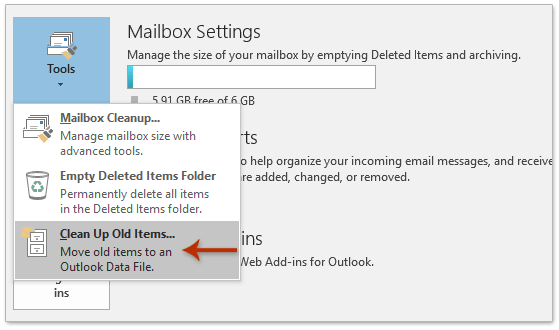
2. כעת תיבת הדו-שיח של ארכיון מופיעה. לחץ על כפתור הגלילה בתוכה.
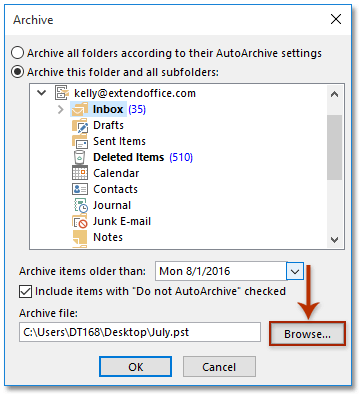
3. בתיבת הדו-שיח 'פתח קבצי נתוני Outlook' שנפתחה, אנא ציין את התיקייה החדשה אליה תשמור את קובץ הארכיון ברירת המחדל, ולחץ על כפתור אישור .

4. לחץ על כפתור אישור בתיבת הדו-שיח של ארכיון.
ועכשיו מיקום קובץ הארכיון ברירת המחדל שונה לתיקייה החדשה שצוינה.
שמירת מספר הודעות דואר אלקטרוני בכונן הקשיח כקבצי טקסט/PDF/HTML/CSV ב-Outlook
באופן רגיל, אנו יכולים לייצא/לשמור הודעה בדואר אלקטרוני כקובץ טקסט באמצעות תכונת שמירה בשם אחר ב-Outlook. אך, לשמירה/ייצוא מרובה של מספר הודעות דואר אלקטרוני למסמכים טקסט נפרדים, עליך לטפל ידנית בכל הודעה אחת אחרי השנייה. זה צורך זמן! מעייף! כעת, Kutools עבור Outlook שמירה גורפת התכונה יכולה לעזור לך לשמור במהירות מספר הודעות דואר אלקטרוני למסמכים טקסט נפרדים, קבצי PDF, קבצי HTML וכו' בלחיצה אחת בלבד!

שינוי מיקום קובץ הארכיון האוטומטי ב-Outlook
מעבר לארכיב הודעות דואר אלקטרוני באופן ידני, באפשרותך גם להגדיר הגדרות ארכיון אוטומטי מתיקייה מסוימת ב-Outlook. והסעיף הזה מדבר על שינוי מיקום קובץ הארכיון האוטומטי של תיקייה מסוימת ב-Outlook. אנא עשה כמפורט להלן:
1. בחלונית הניווט, לחץ עם הכפתור הימני על התיקייה שתגדיר בהגדרות הארכיון האוטומטי, ובחר מאפיינים מהתפריט הנפתח. ראה צילום מסך:
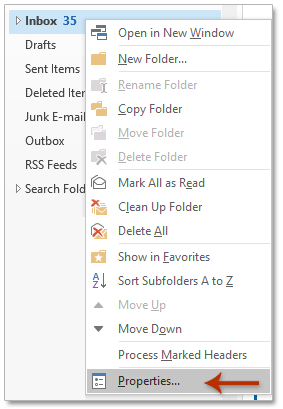
2. בתיבת הדו-שיח 'מאפיינים' שנפתחה, עבור אל הלשונית AutoArchive ולאחר מכן:
(1) סמן את שתי האפשרויות ארכיון תיקייה זו באמצעות ההגדרות הללו ואפשרות העבר פריטים ישנים יותר אל אפשרות;
(2) לחץ על גלילה כפתור. ראה צילום מסך:
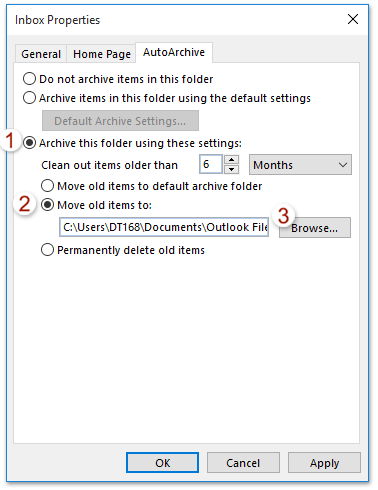
3. בתיבת הדו-שיח 'פתח קבצי נתוני Outlook', אנא ציין את התיקייה אליה תשמור את קובץ הארכיון האוטומטי, ולחץ על כפתור אישור.

4. לחץ על כפתור אישור בתיבת הדו-שיח 'מאפיינים'.
ועכשיו מיקום קובץ הארכיון האוטומטי של תיקייה מסוימת שונה לתיקייה החדשה.
strong> מאמרים קשורים
ארכב הודעות דואר אלקטרוני לפי תאריך קבלה/שינוי ב-Outlook
גישה להודעות דואר אלקטרוני שאוחסנו ב-Outlook
כלי הפרודוקטיביות הטובים ביותר ל-Office
חדשות חמות: Kutools עבור Outlook משיק גרסה חינמית!
התנסו בגרסה החינמית החדשה של Kutools עבור Outlook עם יותר מ-70 תכונות מדהימות, לשימושכם לתמיד! לחצו להורדה עכשיו!
🤖 Kutools AI : עושה שימוש בטכנולוגיית AI מתקדמת לניהול דואר אלקטרוני בקלות, כולל השבה, סיכום, אופטימיזציה, הרחבה, תרגום וכתיבת הודעות.
📧 אוטומציה של כתובת דואר אלקטרוני: תגובה אוטומטית (זמין עבור POP ו-IMAP) / תזמון שליחת כתובת דואר אלקטרוני / העתקה אוטומטית/עותק מוסתר לפי כלל בעת שליחת משלח אימייל / העברה אוטומטית (כלל מתקדם) / הוספת ברכה אוטומטית / פיצול אוטומטי של דואר אלקטרוני עם מספר נמענים להודעות נפרדות...
📨 ניהול כתובת דואר אלקטרוני: שלח מייל מחדש / חסום דואר אלקטרוני מזויף לפי נושא ואחרים / מחיקת דואר כפול / חיפוש מתקדם / ארגון תיקיות...
📁 קבצים מצורפים Pro: שמירה אצווה / פרידה אצווה / דחיסה אצווה / שמירה אוטומטית / נתק אוטומטית / דחיסה אוטומטית...
🌟 קסם הממשק: 😊עוד אימוגי יפים ומגניבים / קבלת תזכורת כאשר מגיע דואר אלקטרוני חשוב / מזעור Outlook במקום סגירה...
👍 פעולות בלחיצה אחת: השב לכולם עם קבצים מצורפים / דואר אלקטרוני נגד פישינג / 🕘הצגת אזור הזמן של השולח...
👩🏼🤝👩🏻 אנשי קשר ויומן: הוספת אנשי קשר מאצווה מתוך כתובת דואר אלקטרוני נבחרת / פיצול קבוצת אנשי קשר לקבוצות נפרדות / הסר תזכורת יומולדת...
פתחו מיד את Kutools עבור Outlook בלחיצה אחת. אל תחכו – הורידו עכשיו והגבירו את היעילות שלכם!

